「お気に入りの写真を保存したい」 「自分の投稿をバックアップしたい」 「参考になる画像をコレクションしたい」 「でも、どうやって保存すればいいの?」
Instagramで素敵な画像を見つけた時、保存したくなる気持ちはよく分かります。
しかし、画像保存には著作権やプライバシーの問題があることを 必ず理解しておく必要があります。
この記事では、適法で倫理的な画像保存の方法から、 自分のコンテンツを守る方法まで、詳しく解説します。
【重要】著作権とプライバシーについて
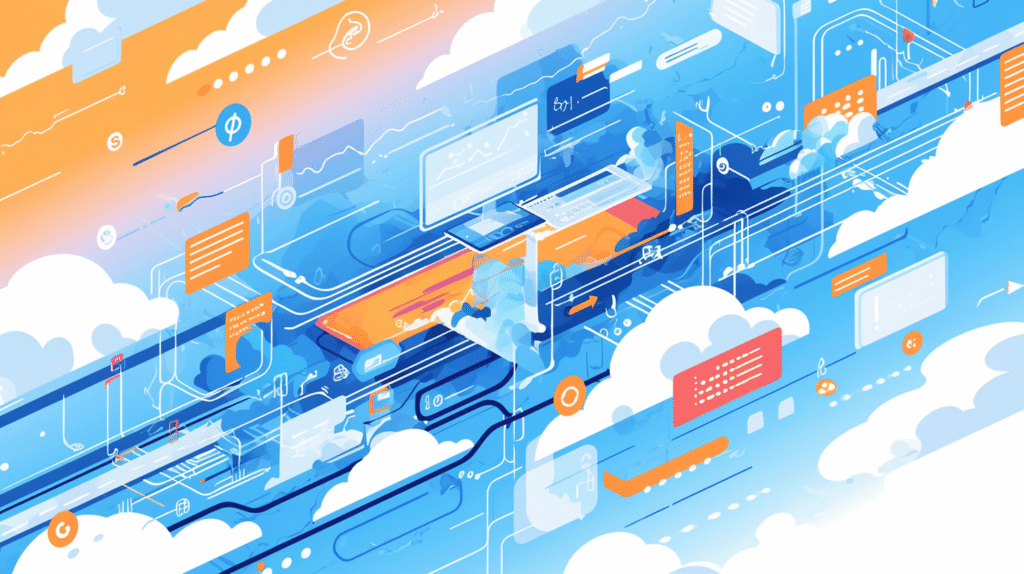
保存する前に必ず確認
基本原則:
- 他人の画像には著作権がある
- 無断使用は違法行為になる可能性
- 個人的な鑑賞目的でも注意が必要
- 商用利用は絶対に許可が必要
適法な保存・使用:
✅ 自分の投稿のバックアップ
✅ 投稿者の許可を得た保存
✅ 公式の保存機能を使用
✅ 埋め込み機能での共有
違法・非倫理的な使用:
❌ 他人の写真を自分のものとして投稿
❌ 無断での商用利用
❌ プライベート写真の拡散
❌ 加工しての再投稿(許可なし)
Instagram公式の保存機能
コレクション機能(最も推奨)
保存方法:
- 保存したい投稿の右下「ブックマーク」アイコンをタップ
- 長押しで「コレクションに保存」
- 新規コレクション作成or既存に追加
- プロフィール → メニュー → 保存済み で確認
メリット:
- 完全に合法
- 投稿者に通知されない
- カテゴリー分けが可能
- いつでもアクセス可能
注意点:
- 投稿が削除されると見られなくなる
- オフラインでは閲覧不可
- 画像ファイルとしては保存されない
アーカイブ機能(自分の投稿)
使い方:
1. 自分の投稿を開く
2. 右上の「...」メニュー
3. 「アーカイブ」を選択
4. プロフィール → メニュー → アーカイブで管理
活用シーン:
- 一時的に非表示にしたい
- 過去の投稿を整理
- プロフィールをすっきりさせる
デバイス別:画像保存方法
iPhone(iOS)での保存
スクリーンショット:
手順:
1. 保存したい画像を表示
2. 電源ボタン + 音量上ボタン同時押し
(ホームボタンありは電源 + ホーム)
3. 写真アプリに自動保存
注意:
- UIも一緒に写る
- 画質が若干劣化
- ストーリーズは通知される場合あり
Safari経由での保存:
1. Instagramをブラウザで開く
2. 画像を長押し
3. 「画像を保存」を選択
※ アプリより制限あり
Android での保存
基本的な保存方法:
スクリーンショット:
- 電源 + 音量下ボタン
- 3本指でスワイプ(一部機種)
- クイック設定から選択
Google Chromeを使用:
1. InstagramをChromeで開く
2. PC版サイトを表示
3. 画像を長押し → 保存
PC(Windows/Mac)での保存
ブラウザから直接保存:
Windows:
1. 画像を右クリック
2. 「名前を付けて画像を保存」
※ 右クリック禁止の場合あり
Mac:
1. Control + クリック
2. 「イメージを保存」
開発者ツールを使用:
1. F12キー(開発者ツール)
2. Networkタブ
3. 画像を更新
4. jpgファイルを探して保存
自分の投稿をバックアップ
データのダウンロード(公式機能)
一括ダウンロード手順:
1. 設定 → プライバシーとセキュリティ
2. 「データをダウンロード」
3. メールアドレス入力
4. フォーマット選択(HTML/JSON)
5. 「ダウンロードをリクエスト」
内容:
- 全投稿の画像・動画
- コメント
- いいね履歴
- メッセージ
所要時間:
- 最大48時間
- データ量により変動
- メールで通知
投稿前の元画像を残す
ベストプラクティス:
1. 元画像は別途保存
2. クラウドストレージ活用
3. 日付順にフォルダ管理
4. RAWデータも保管(写真家の場合)
サードパーティツール使用の注意点
なぜ推奨されないのか
リスク:
- アカウント凍結の可能性
- 個人情報漏洩
- マルウェア感染
- 利用規約違反
Instagram利用規約より: 「自動化された手段でコンテンツを収集することは禁止」
安全な代替方法
公式APIの活用:
- Instagram Basic Display API
- 開発者向け
- 適切な権限設定必要
埋め込み機能:
<!-- 公式埋め込みコード例 -->
<blockquote class="instagram-media">
<!-- 投稿コンテンツ -->
</blockquote>
<script src="//www.instagram.com/embed.js"></script>
ストーリーズの保存

自分のストーリーズ
保存方法:
投稿時:
1. ストーリーズ作成
2. 「保存」アイコンをタップ
3. カメラロールに保存
投稿後:
1. 自分のストーリーズを開く
2. 「...」メニュー
3. 「保存」→「写真を保存」
ハイライト作成:
1. プロフィールの「+」
2. ストーリーズを選択
3. ハイライト名設定
4. 永久保存完了
他人のストーリーズ
重要な注意:
- スクリーンショットは通知される場合がある
- DMで送られたストーリーズは特に注意
- 保存より「シェア」を活用
プライバシー設定で自分の画像を守る
アカウントを非公開に
設定方法:
1. 設定 → プライバシー
2. 「非公開アカウント」をオン
3. フォロワーのみ閲覧可能に
ストーリーズの設定
細かい制御:
ストーリーズコントロール:
- 特定の人を非表示
- 返信を制限
- シェアを無効化
画像の無断使用を防ぐ
対策方法:
- ウォーターマーク追加
- ユーザー名を画像に含める
- 透かしアプリ活用
- 低解像度で投稿
- 印刷には不適な画質
- 閲覧には問題なし
- 著作権表示
- © マーク使用
- プロフィールに明記
画像使用時のマナーとルール
クレジット表記
正しい表記方法:
投稿時:
📸: @username
Photo by @username
Credit: @username
説明文:
素敵な写真は @username さんから許可を得て使用しています
リポスト時の注意
適切な手順:
- 必ず事前に許可を取る
- 元の投稿者をタグ付け
- リポストアプリは公式推奨なし
- ストーリーズでのシェアを優先
よくある質問
Q:保存した画像の画質が悪い
A: Instagramは自動圧縮します
- 元画像:最大1080px幅
- 対策:投稿者に元画像をリクエスト
Q:保存できない投稿がある
A: 可能性のある原因
- ストーリーズの場合
- アカウントが非公開
- 地域制限
- 年齢制限コンテンツ
Q:大量の画像を効率的に保存したい
A: 公式データダウンロードを使用
- 一括ダウンロード可能
- 時間はかかるが確実
- 利用規約に準拠
Q:保存した画像を再投稿してもいい?
A: 基本的にNG
- 必ず許可を取る
- クレジット表記必須
- 商用利用は特に注意
ビジネス利用での注意点
UGC(ユーザー生成コンテンツ)活用
正しい手順:
1. 投稿者に連絡
2. 使用許諾を書面で
3. 使用範囲を明確に
4. 対価の相談
契約書テンプレート
含めるべき項目:
- 使用目的
- 使用期間
- 使用媒体
- 加工の可否
- クレジット表記方法
トラブルを避けるために
してはいけないこと
絶対NG行為:
❌ 無断転載
❌ 自作発言
❌ 加工しての投稿(許可なし)
❌ 販売目的での保存
❌ プライベート写真の拡散
もしトラブルになったら
対処法:
- すぐに削除
- 謝罪する
- 今後の対策を説明
- 必要なら専門家に相談
まとめ:責任ある画像保存を
Instagram画像の保存は、ルールとマナーを守れば問題ありません。
覚えておくべき3原則:
- 公式機能を優先
- コレクション機能
- データダウンロード
- 著作権を尊重
- 許可を取る
- クレジット表記
- プライバシーに配慮
- 個人情報保護
- 拡散しない
推奨される使い方:
- 自分の投稿のバックアップ
- インスピレーション収集(個人利用)
- 許可を得たシェア
この記事を参考に、 Instagramを楽しく、そして責任を持って利用してください。
クリエイターの権利を尊重しながら、 素晴らしいコンテンツを楽しみましょう!








コメント